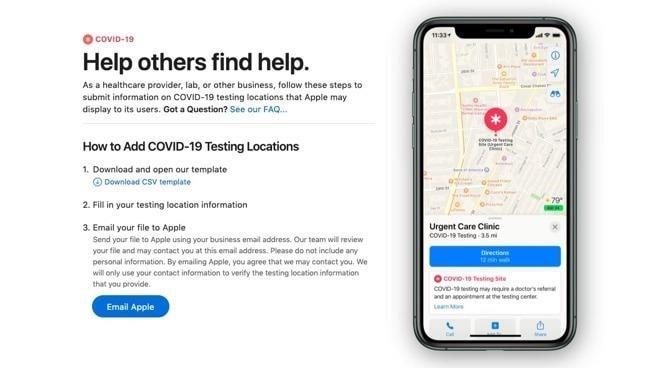Když vypuknutí COVID-19, lidská tragédie ovlivňuje globální ekonomiku, technologické společnosti se ze všech sil snaží pomoci lidem se s tím vypořádat. V tomto ohledu Facebook vydal Messenger Rooms , Apple poskytl bezplatné čtení pro děti , Google a Apple se spojily, aby nabídly aplikace pro sledování kontaktů a další.
Nejnovějším přírůstkem do Apple Maps je další úsilí v boji proti COVID-19. Díky této nedávné změně budou nyní uživatelé používající Apple Maps moci vidět testovací weby po celých Spojených státech, které pokrývají všech 50 států a Portoriko. Když zadáte hledané výrazy jako test na koronavirus nebo test na COVID-19, testovací stránky na COVID-19 budou označeny na Apple Mapách a testovací místa se zobrazí s červenou ikonou lékařského symbolu.
Jaké informace touto aktualizací získáme?
Díky této druhé drobné aktualizaci Apple Maps budou uživatelé moci vidět vyhrazená testovací místa a místa včetně nemocnic, pohotovostních služeb, praktických lékařů, klinik, lékáren a dalších. Kromě toho získáte informace o testovací době, adrese a telefonním čísle, upozornění, že testování na COVID-19 vyžaduje doporučení lékaře, a při vyhledávání COVID-19 se nahoře zobrazí hledaný výraz testování na COVID-19.
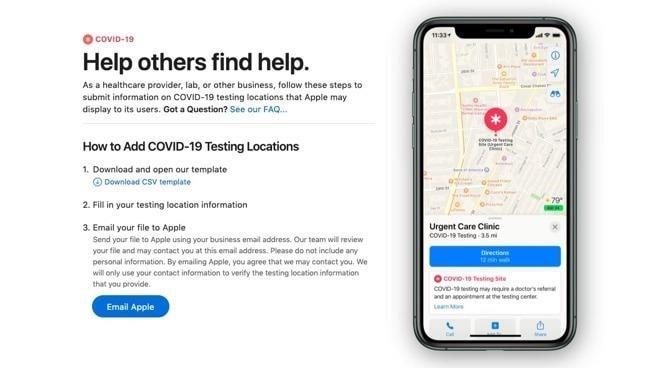
Dělá Apple nějaké další změny?
Ano, Apple také aktualizuje svůj nový web Mobility Trends , aby poskytoval bezplatný přístup k vládním agenturám a věděl, jak se lidé pohybují v jejich městech a regionech během pandemických krizí.
Navíc trendů Mobility webu nyní obsahuje vylepšené regionalizaci jako hledání provincie úrovni. Kromě toho Apple také spustil bezplatný screening COVID-19 prostřednictvím aplikace a webových stránek společnosti Apple
A co ochrana osobních údajů?
Vzhledem k tomu, že aplikace Mapy společnosti Apple má ve výchozím nastavení integrované soukromí, nebudou shromažďovány žádné osobní údaje ani sdíleny s žádnou agenturou.
Jak najít místa testování COVID-19 na Macu, iPhonu a iPadu?
- Spusťte Apple Maps
- Přejděte na vyhledávací panel > klepněte na možnost Testování COVID-19 v části Hledat v okolí
- Klepnutím na umístění výsledků zobrazíte další podrobnosti
- V dolní části Testovací stránky COVID-19 klepněte na Více a získejte podrobnosti o místě testování
To vše lidem jistě pomůže zůstat v obraze. Technologické společnosti dále chápou, že COVID-19 je praktický problém a technologie by měla být používána pozitivním způsobem, aby uživatelům pomáhala a povzbuzovala je, aby zůstali doma. Jednoduchým klepnutím na záznam testovacího místa získáte odkaz na nemocnici a další důležité informace.
Apple k tomu řekl: „Doufáme, že díky úzké spolupráci a spolupráci s vývojáři, vládami a poskytovateli veřejného zdraví využijeme sílu technologie k tomu, abychom zemím po celém světě pomohli zpomalit šíření COVID-19 a urychlit návrat do každodenního života. .“